4 labākie veidi, kā apturēt Microsoft Teams automātisku startēšanu operētājsistēmā Windows 11
Miscellanea / / April 05, 2023
Microsoft Teams ir iepriekš instalēta operētājsistēmā Windows 11. Lai gan tas ir pieņemami, tas ir arī iestatīts automātiski startēt ar datoru, padarot lietas kaitinošus. Lai to novērstu, esam izveidojuši ceļvedi, kurā izskaidroti daži veidi, kā apturēt Microsoft Teams automātisku startēšanu operētājsistēmā Windows 11.

Sākot ar startēšanas iestatījumu mainīšanu programmā Microsoft Teams un beidzot ar reģistra redaktora izmantošanu, ir vairāki veidi, kā novērst Microsoft Teams automātisku startēšanu operētājsistēmā Windows 11. Tikmēr, ja jums vispār nepatīk Teams, iespējams, vēlēsities apskatīt mūsu ceļvedi Microsoft Teams atspējošana operētājsistēmā Windows 11.
1. Mainiet iestatījumus programmā Microsoft Teams
Viens no vienkāršākajiem veidiem, kā neļaujiet nevienai lietotnei automātiski startēt datorā ar operētājsistēmu Windows 11 ir mainīt lietotnes startēšanas iestatījumus. Tālāk ir norādīts, kā programmā Microsoft Teams varat mainīt startēšanas iestatījumus.
1. darbība: Uzdevumjoslā noklikšķiniet uz Windows meklēšanas ikonas un ierakstiet
Microsoft Teams. Pēc tam parādītajā rezultātā noklikšķiniet uz Atvērt, lai palaistu Microsoft Teams.
2. darbība: Noklikšķiniet uz trīs punktu izvēlnes, kas atrodas blakus jūsu profila attēlam.

3. darbība: Parādītajā konteksta izvēlnē noklikšķiniet uz Iestatījumi.

4. darbība: Noņemiet atzīmi no opcijas Autostart Teams, noklikšķinot uz kvadrātveida lodziņa blakus tai.

Šī metode efektīvi pilda savu uzdevumu. Tomēr negatīvie aspekti ir tas, ka pirms iestatījumu konfigurēšanas jums būs jāpiesakās pakalpojumā Microsoft Teams. Ja jums nepatīk pierakstīties pakalpojumā Microsoft Teams, citas tālāk norādītās metodes labāk atbilst jūsu vajadzībām.
2. Izmantojot lietotni Iestatījumi
Pateicoties Windows 11 pārveidotajai iestatījumu lietotnei, to ir ļoti viegli izdarīt kontrolēt, kuras lietotnes var startēt ar datoru. Tālāk ir norādīts, kā varat izmantot lietotni Iestatījumi, lai ātri apturētu Microsoft Teams automātisku startēšanu datorā ar operētājsistēmu Windows 11.
1. darbība: Nospiediet Windows + I taustiņus kopā, lai atvērtu lietotni Iestatījumi.
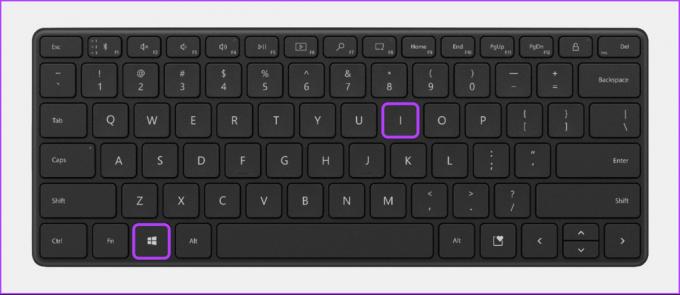
3. darbība: Iestatījumu logā kreisajā sānjoslā atlasiet Programmas.

3. darbība: Lietotnes Iestatījumi lapā Programmas noklikšķiniet uz opcijas Startēšana.

4. darbība: Parādītajā startēšanas programmu sarakstā meklējiet Microsoft Teams. Kad atrodat Microsoft Teams, atspējojiet tai blakus esošo slēdzi.

3. Izmantojot uzdevumu pārvaldnieku
Uzdevumu pārvaldnieka startēšanas cilne ir noderīga, lai atspējotu Microsoft Teams automātisko startēšanu. Lūk, kā operētājsistēmā Windows 11 varat piekļūt uzdevumjoslai:
1. darbība: Nospiediet taustiņu Escape + Shift + Control, lai atvērtu uzdevumu pārvaldnieku.

2. darbība: Kreisajā sānjoslā noklikšķiniet uz Startup apps ikonas.

3. darbība: Atlasiet rindu, kurā ir rakstīts Microsoft Teams. Pēc tam rīkjoslā noklikšķiniet uz opcijas Atspējot.

4. Izmantojot reģistra redaktoru
Papildus uzdevumu pārvaldniekam un lietotnei Iestatījumi varat izmantot arī reģistra redaktoru, lai pārvaldītu programmas, kas tiek palaistas, kad dators tiek palaists. Lūk, kā jūs varat izmantot to pašu, lai novērstu Microsoft Teams automātisku palaišanu jūsu Windows 11 datorā.
Piezīme: Darbs ar reģistra redaktoru var būt riskants. Mēs iesakām jums izveidot reģistra dublējumu pirms turpināt.
1. darbība: Nospiediet Windows taustiņu + R taustiņus, lai atvērtu dialoglodziņu Palaist, un ierakstiet regedit teksta laukā. Pēc tam nospiediet taustiņu Enter.
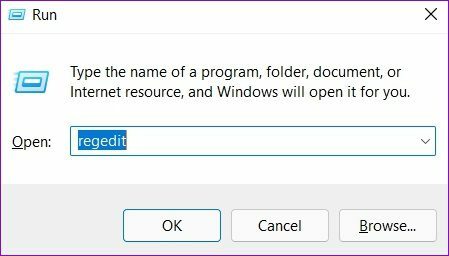
2. darbība: Kopējiet un ielīmējiet tālāk norādīto atrašanās vietu navigācijas joslā un nospiediet tastatūras taustiņu Enter.
HKEY_CURRENT_USER\Software\Microsoft\Windows\CurrentVersion\Run
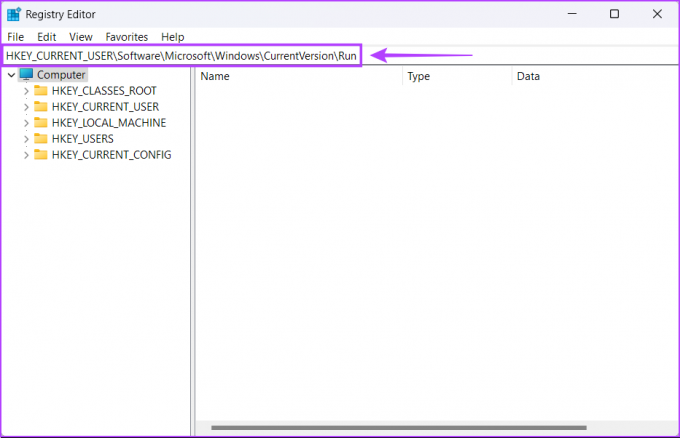
3. darbība: Kad sasniedzat mapi Palaist, atrodiet com.squirrel. Komandas. Teams ieraksts, ar peles labo pogu noklikšķiniet uz tā un atlasiet Dzēst.

4. darbība: Noklikšķiniet uz Jā, lai apstiprinātu savu lēmumu un izdzēstu Microsoft Teams ierakstu.

Pārtrauciet Microsoft Teams palaišanu startēšanas laikā operētājsistēmā Windows 11
Varat izmantot jebkuru no iepriekš minētajām metodēm, lai novērstu Microsoft Teams automātisku palaišanu, startējot operētājsistēmā Windows 11. Tādā veidā jūs varat rīkoties ar kaitinošo Microsoft Teams uznirstošo logu ikreiz, kad dators tiek palaists.
Turklāt tas palīdzēs novērst Microsoft Teams palaišanu startēšanas laikā samazināt laiku, kas nepieciešams datora sāknēšanai. Jūsu datoram būs jāuztraucas par vienu uzdevumu mazāk, kas var palēnināt darbību palaišanas laikā.
Pēdējo reizi atjaunināts 2022. gada 8. decembrī
Iepriekš minētajā rakstā var būt ietvertas saistītās saites, kas palīdz atbalstīt Guiding Tech. Tomēr tas neietekmē mūsu redakcionālo integritāti. Saturs paliek objektīvs un autentisks.



